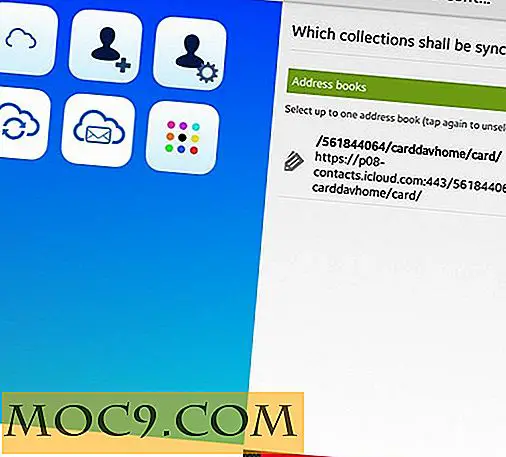अपने मैक वर्चुअलबॉक्स पर उबंटू मावेरिक कैसे स्थापित करें
हाल ही में तकनीकी दुनिया में उबंटू सभी क्रोध है। जबकि लिनक्स काफी हद तक शौकियों और गीक के लिए एक ऑपरेटिंग सिस्टम रहा है, इसकी लोकप्रियता उबंटू की हर नई रिलीज के साथ बढ़ रही है। अपनी सरल स्थापना से इसकी टच स्क्रीन मित्रता और सोशल नेटवर्किंग सुविधाओं में निर्मित, उबंटू आज से पहले एक विकल्प अधिक व्यवहार्य है। मैक उपयोगकर्ताओं के लिए, आपके मैक और उबंटू को दोहरी बूट करने का कोई आसान तरीका नहीं है, लेकिन इसका मतलब यह नहीं है कि आप अपने हाथों को एक पर नहीं प्राप्त कर सकते हैं। यहां, हम आपको दिखाएंगे कि आप वर्चुअलबॉक्स के माध्यम से अपने मैक में उबंटू कैसे चला सकते हैं।
मुझे क्या ज़रुरत है?
- सबसे पहले, अपने मैक पर कम से कम 8 जीबी मुफ्त हार्ड ड्राइव स्थान सुनिश्चित करें। अधिकांश मैक बहुत बड़ी हार्ड ड्राइव के साथ आता है, इसलिए यह शायद कोई मुद्दा नहीं होगा; लेकिन यदि यह है, तो शुरू करने से पहले अंतरिक्ष को साफ़ करें।
- इसके अतिरिक्त, आपको इंटरनेट एक्सेस - वायर्ड या वायरलेस की आवश्यकता होगी।
- आपको अपने मैक के लिए उबंटू आईएसओ (या डिस्क इमेज) की भी आवश्यकता होगी, जिसे आप यहां प्राप्त कर सकते हैं
- सूर्य द्वारा वर्चुअलबॉक्स, जिसे आप यहां प्राप्त कर सकते हैं!
- अंत में, इस प्रक्रिया में लगभग एक घंटे तक लग सकते हैं, इसलिए प्रक्रिया में समर्पित करने के लिए थोड़ा खाली समय आसान है!
पूर्वाभ्यास
सबसे पहले, वर्चुअलबॉक्स और उबंटू को उपरोक्त लिंक से डाउनलोड करने के बाद, वर्चुअलबॉक्स चलाएं। एक बार यह खुलने के बाद, आप एक नई वर्चुअल मशीन बनाना चाहेंगे। ऐसा करने के लिए, ऊपरी बाएं कोने में "नया" पर क्लिक करें।

सबसे पहले आपको अब अपनी वर्चुअल मशीन (वीएम) नाम देना होगा, फिर लिनक्स को ऑपरेटिंग सिस्टम और उबंटू के रूप में संस्करण के रूप में चुनें। इसे याद रखने के लिए एक अच्छा नाम दें और यह अन्य ऑपरेटिंग सिस्टम से अलग करता है, जैसे कि आपने कभी भी एक और वीएम इंस्टॉल किया है, आप यह स्पष्ट करना चाहते हैं कि कौन सा है।
अब, उस रैम की मात्रा का चयन करें जिसे आप अपने वीएम को समर्पित करना चाहते हैं। यद्यपि उबंटू को एक टन की आवश्यकता नहीं है, फिर भी मैं आपको कम से कम 1 जीबी रैम, या 1024 एमबी समर्पित करने की सलाह देता हूं।

अगली स्क्रीन पर, सुनिश्चित करें कि " बूट हार्ड डिस्क " की जांच की गई है, और " नई हार्ड डिस्क बनाएं " चुना गया है। फिर "जारी रखें" पर क्लिक करें।
अगला वह विज़ार्ड आएगा जिसका उपयोग आप वर्चुअल हार्ड डिस्क बनाने के लिए करेंगे जिसका उपयोग आप उबंटू को इंस्टॉल और चलाएंगे। प्रारंभ करने के लिए जारी रखें चुनें, फिर " गतिशील रूप से संग्रहण का विस्तार करें" का चयन करें और जारी रखें पर क्लिक करें। यहां आपको उबंटू को कितनी हार्ड ड्राइव स्पेस समर्पित करना है, यह चुनने की आवश्यकता होगी। यह आपके मैक की प्राथमिक हार्ड ड्राइव की जगह से आएगा, इसलिए तय करें कि आप कितना छोड़ना चाहते हैं (मैंने 5 जीबी का उपयोग किया) और उस नंबर को इनपुट करें, फिर जारी रखें बटन पर क्लिक करें, फिर संपन्न हो गया।
अब हमें स्थापना प्रक्रिया के लिए उबंटू आईएसओ से पढ़ने के लिए उबंटू आभासी मशीन को बताने की जरूरत है, और शुक्र है, वर्चुअलबॉक्स हमें ऐसा करने में मदद करेगा। वर्चुअलबॉक्स स्क्रीन के बाईं ओर डबल क्लिक करके उबंटू वीएम चलाएं। अब आप फर्स्ट रन विज़ार्ड देखेंगे, जो कि हम अभी बनाया गया वर्चुअल ड्राइव पर उबंटू इंस्टॉल करते हैं। सेटअप प्रक्रिया शुरू करने के लिए जारी रखें क्लिक करें। "स्थापना मीडिया का चयन करें" स्क्रीन पर, दाईं ओर स्थित फ़ोल्डर आइकन पर क्लिक करें।

आने वाली विंडो में, ऊपरी बाएं कोने में जोड़ें का चयन करें:

अब जहां भी आपने उबंटू आईएसओ छवि डाउनलोड की है और आईएसओ फाइल का चयन करें, वहां नेविगेट करें। फिर आप अपनी मीडिया प्रबंधक विंडो में उबंटू देखेंगे।

इसे चुनें और चयन बटन दबाएं। फिर आप उबंटू को अपने चुने हुए इंस्टॉलेशन मीडिया के रूप में देखेंगे, और अगला क्लिक कर सकते हैं।

अगला क्लिक करने के बाद, पूर्ण क्लिक करें, और आपने सबसे कठिन भागों को पूरा कर लिया है!
अब उबंटू स्थापित कर रहा है! इसमें लगभग आधे घंटे लगेंगे। एक बार जब इंस्टॉलर लोड हो जाए, तो आपको इस स्क्रीन के साथ बधाई दी जाएगी कि आपको या तो उबंटू इंस्टॉल करने का प्रयास करें:

अपनी भाषा चुनें, फिर इंस्टॉल करें पर क्लिक करें। अगली स्क्रीन पर " इंस्टॉल करते समय अपडेट डाउनलोड करें" पर क्लिक करें और " इस थर्ड-पार्टी सॉफ़्टवेयर को इंस्टॉल करें " पर क्लिक करें । इससे यह सुनिश्चित होगा कि जब आप अपना इंस्टॉल पूरा कर लेंगे, उबंटू अद्यतित है और जाने के लिए तैयार है, साथ ही इंटरनेट को अपनी पूरी क्षमता में ब्राउज़ करने के लिए तैयार है।

इंस्टॉलेशन शुरू होने पर, आपको कुछ विकल्प स्क्रीन, जैसे समय क्षेत्र, इत्यादि के साथ स्वागत किया जाएगा। बस जो भी आपके लिए उपयुक्त है चुनें और प्रक्रिया के माध्यम से आगे बढ़ें, आगे बढ़ें।

यह आपके उपयोगकर्ता खाते को स्थापित करने के लिए, दक्षता के लिए स्थापना के दौरान भी आपको पूछेगा। आप यहां अपने कंप्यूटर का नाम भी लेंगे, इसलिए यदि आप नेटवर्किंग पर योजना बनाते हैं, तो कुछ आसानी से याद रखें और पहचाना जाए।

एक बार जब आप मार्गदर्शिका स्लाइड शो पर पहुंच जाएंगे, तो इंस्टॉलेशन का बड़ा हिस्सा हो जाएगा। कंप्यूटर की गति और उपलब्ध संसाधनों के आधार पर इसमें 20-30 मिनट लगेंगे। स्लाइडिंग के माध्यम से स्क्रॉल करें ताकि आप उबंटू के साथ कुछ अच्छी चीजें देख सकें और आप इसे अपनी कंप्यूटिंग प्रक्रिया में कैसे काम कर सकते हैं।

एक बार स्थापना समाप्त हो जाने के बाद और आप वीएम को पुनरारंभ करते हैं, जो उबंटू आपको करने के लिए प्रेरित करेगा, आप सब खत्म हो गए हैं, और लॉगिन के बाद आपके नए उबंटू डेस्कटॉप से स्वागत किया जाएगा!

अब बस एक्सप्लोर करें और आनंद लें! मैक उपयोगकर्ता वहां बाहर हैं, आप उबंटू 10.10 के बारे में क्या सोचते हैं?




![स्पॉटलाइट से अपने ब्राउज़र बुकमार्क खोजें [मैक]](http://moc9.com/img/brow-grant-access.jpg)